Windows11是一款由微软公司推出的PC操作系统,在该版本中,开发商进行了一系列的更新和优化,那么不少用户在下载win11下载安装之后,应该怎么设置定时重启呢?应该通过这篇文章给大家介绍一下。
1、首先新建个记事本文件,然后输入 shutdown -r -f -t 0 命令,并且命名为 reset ;
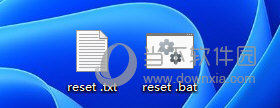
2、将刚才名称为 reset 的记事本文件,修改成后缀为 .bat 的批处理文件;

3、打开任务计划程序(taskschd.msc),点击顶部操作,在打开的下拉项中,选择创建基本任务;

4、创建基本任务向导窗口,创建基本任务,名称填写 reset ,至于描述写不写都行,问题不大,然后点击下一页;

5、任务触发器,大家可以根据自己的需要进行设置,默认是每天,然后点击下一页;

6、如果选择的是每日,就要设置开始时间和每隔多少天发生一次,然后点击下一页;

7、操作,默认选择启动程序,然后点击下一页;

8、启动程序,程序或脚本下,点击浏览,然后选择 reset.bat 文件,点击下一页;

9、设置完成后,点击完成;

10、最后,在任务计划程序中,就可以查看到设置成功的任务,如果需要马上运行,只需要找到 reset 任务,再点击运行即可。
好了,以上就是小编为大家带来关于“windows11设置定时重启”的全部内容介绍,总得来说还是非常简单的,一般小白用户也能快速学习操作,希望能帮助到你。

Win11中文版
类别:操作系统 大小:4.87G 语言:简体中文
评分:
10
下载地址
© 版权声明
本站所有内容均为互联网采集和用户自行上传而来,如有侵权,请联系本站管理员处理
THE END



















